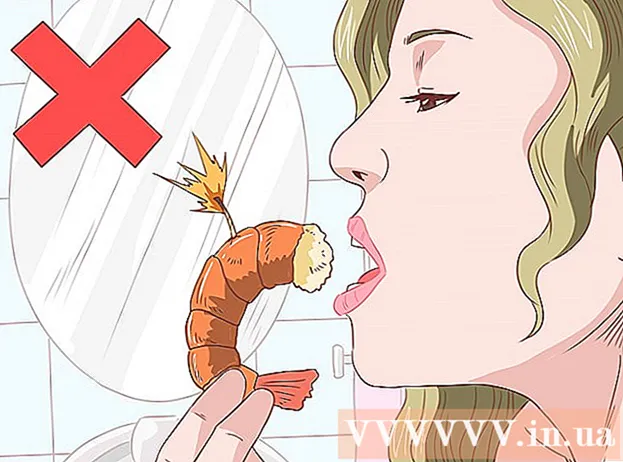مؤلف:
John Stephens
تاريخ الخلق:
28 كانون الثاني 2021
تاريخ التحديث:
1 تموز 2024

المحتوى
إذا كنت تريد إصلاح مشكلة على جهاز الكمبيوتر الخاص بك ، فربما تحتاج إلى معرفة إصدار Windows الذي تستخدمه. بناءً على الإصدار الذي تستخدمه ، يمكنك تضييق نطاق المشكلة التي تواجهها ، وما إذا كنت تستخدم نظام تشغيل 32 بت أو 64 بت ، فلن يستغرق الأمر سوى بضع دقائق.
خطوات
جزء 1 من 3: تحديد إصدار Windows الذي تستخدمه
وحدد تشغيل.

نوع وينفر واضغط على المفتاح ↵ أدخل أو اختر حسنا.
تحقق من إصدار Windows. سيظهر اسم إصدار Windows أولاً ("Windows 7" ، "Windows 8" ، إلخ). في النص الموجود أسفل شعار Windows ، سترى الإصدار ورقم الإصدار ، (على سبيل المثال "الإصدار 6.3 (النسخة 9600)"). الإعلانات
جزء 2 من 3: تحديد إصدار الويندوز بطريقة أخرى
يمكنك أيضًا معرفة إصدار Windows الذي تستخدمه بطريقة أخرى.
- اكتب حول في مربع بحث Windows 10. بعد ذلك ، في قائمة النتائج المعروضة ، ستنقر فوق حول جهاز الكمبيوتر الخاص بك.
- على شاشة العرض ، سترى معلومات حول الإصدار والإصدار ونوع نظام نظام التشغيل Windows 10 الذي تستخدمه. الإعلانات
جزء 3 من 3: تحديد ما إذا كان نظام التشغيل Windows 32 بت أم 64 بت

افتح "خصائص النظام". يمكنك الوصول إلى خصائص النظام بالضغط على مجموعة المفاتيح ⊞ فوز + وقفة أو وقفة استراحة، أو عن طريق النقر بزر الماوس الأيمن فوق إدخال هذا الكمبيوتر / الكمبيوتر / جهاز الكمبيوتر وتحديد خصائص.
تحقق من معلومات نظام تشغيل Windows. في الجزء العلوي من النافذة التي تفتح ، سترى اسم إصدار Windows. في قسم "النظام" ، انظر إلى قسم "نوع النظام:" وسترى ما إذا كان إصدار Windows الذي يعمل به جهاز الكمبيوتر لديك هو 32 بت أم 64 بت. الإعلانات